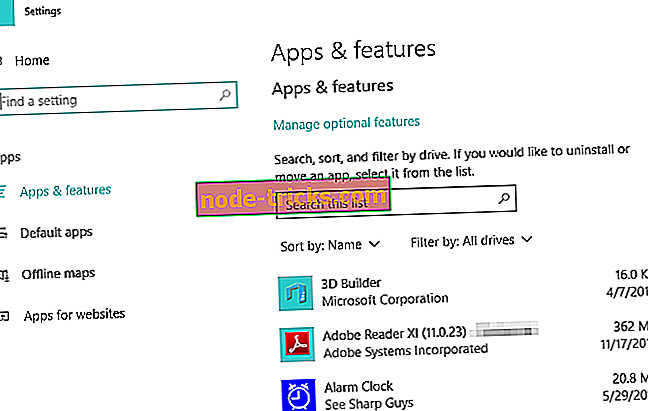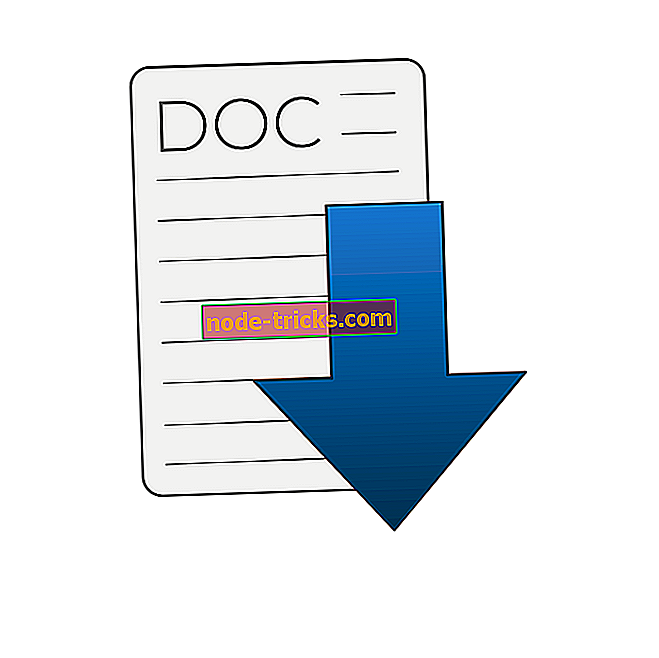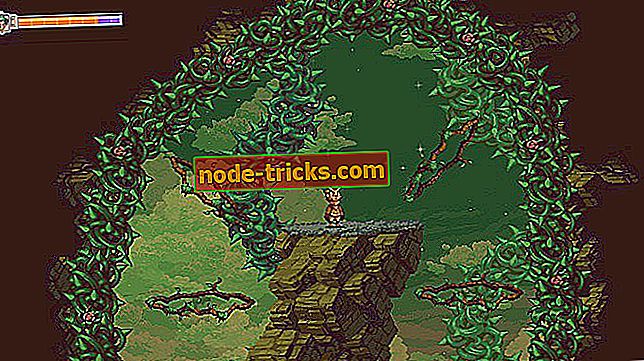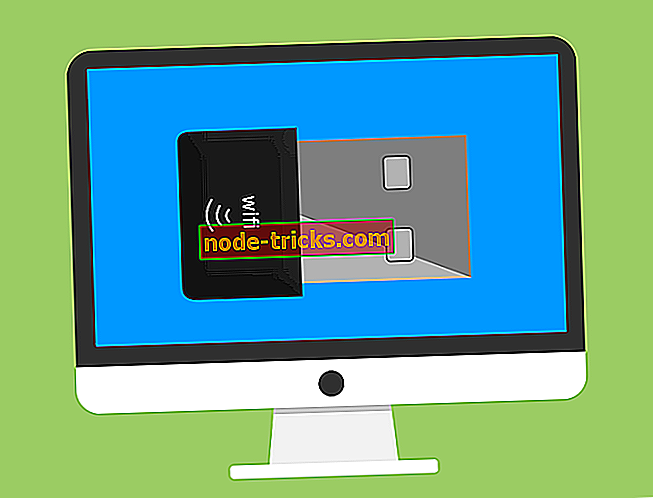FIX: ASUS ACPI Driver مفقود في نظام التشغيل Windows 10
الكثير منا يستخدم أجهزة الكمبيوتر المحمولة على أساس يومي. ولكن يبدو أن بعض أجهزة الكمبيوتر المحمولة تواجه بعض المشكلات البسيطة في Windows 10. أبلغ بعض المستخدمين أنهم يحصلون على برنامج التشغيل Asus ACPI في عداد الأخطاء على أجهزة Windows 10 الخاصة بهم. لذلك دعونا نرى ما إذا كان يمكننا إصلاح هذه المشكلة بطريقة أو بأخرى.
تظهر أخطاء برنامج التشغيل Asus ACPI عادةً عند بدء تشغيل Windows 10 ، وهي ليست مشكلة خطيرة. إنها بالتأكيد مشكلة مزعجة لأنها ستظهر في كل مرة تبدأ فيها تشغيل Windows 10. تم الإبلاغ عن هذه المشكلة للتأثير على أجهزة الكمبيوتر المحمولة من Asus. إذا كنت تواجه هذه المشكلة على الكمبيوتر المحمول ، فيجب عليك مراجعة أحد حلولنا أدناه.
ماذا تفعل إذا كان برنامج Asus ACPI الخاص بك مفقودًا
الحل 1: إلغاء تثبيت خدمة Asus Hotkey
Asus Hotkey Service هي عبارة عن برنامج بسيط يتيح لك استخدام مفاتيح Fn لضبط السطوع وحجم الصوت وما إلى ذلك على الكمبيوتر المحمول. إنها أداة مفيدة ، ولكنها ليست ضرورية لجهاز الكمبيوتر المحمول.
وفقا للمستخدمين أسوس هوتكي الخدمة هي السبب الرئيسي لبرنامج التشغيل خطأ ASUS ACPI في عداد المفقودين. لذا لإصلاح الخطأ ، يُنصح بإلغاء تثبيته. لإلغاء تثبيت هذا البرنامج ، اتبع التعليمات التالية:
- انقر على أيقونة الإشعار في الركن الأيمن السفلي من الشاشة.
- انقر فوق "الإعدادات" ثم انتقل إلى "كافة الإعدادات".
- انقر فوق النظام وانتقل إلى التطبيقات والميزات.
- عند فتح التطبيقات والميزات ، قد تضطر إلى الانتظار حتى يتم تحميل القائمة.
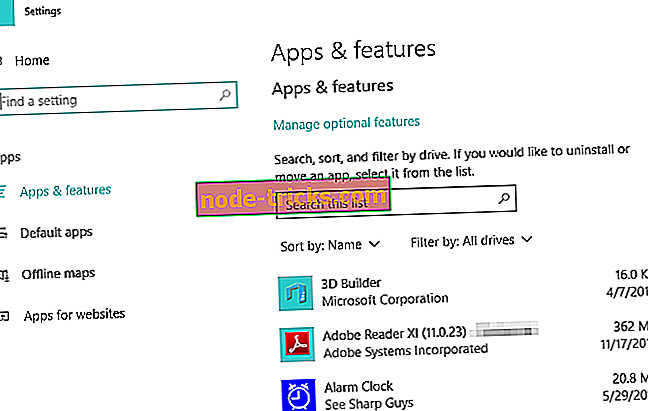
- حدد موقع Asus Hotkey Service في القائمة وانقر لإلغاء تثبيته.
- بمجرد إلغاء تثبيت خدمة Hotkey Asus ، أعد تشغيل الكمبيوتر.
يجب حل هذا الخطأ الآن ، ولن تحصل على رسالة برنامج Asus ACPI المفقودة مرة أخرى. بالطبع ، هذا يعني أنك لن تتمكن من استخدام خدمة مفاتيح التشغيل السريع من Asus ومفاتيح التشغيل السريع الخاصة بها بعد الآن.
إذا كنت ترغب في متابعة استخدام هذا البرنامج والتخلص من الخطأ ، نقترح عليك تنزيل إصدار خدمة Asus Hotkey Service لنظام التشغيل Windows 8 من هنا. ما عليك سوى إزالة الإصدار الحالي كما أظهرنا لك وتثبيت الإصدار V1.48 من الرابط أعلاه.
الحل 2: تحديث برامج التشغيل الخاصة بك
إذا كنت لا ترغب في إزالة خدمة Asus Hotkey Service ، فيمكنك محاولة تحديث برامج التشغيل الخاصة بك. قد تؤدي إصدارات برامج التشغيل القديمة إلى تشغيل هذا التنبيه حيث فشل Windows 10 في الكشف عن برنامج التشغيل.
لحل هذه المشكلة ، يمكنك ببساطة تنزيل أحدث إصدار من برنامج تشغيل ACPI. استخدم Windows 10's Device Manager ، انقر بزر الماوس الأيمن فوق ACPI Driver وحدد خيار التحديث. يمكنك أيضًا استخدام برنامج محدث مخصص لبرنامج التشغيل للقيام بهذه المهمة.
تم اعتماد TweakBit Driver Updater رسميًا بواسطة Norton و Microsoft. هذا يعني أنها آمنة 100 ٪ للاستخدام. يكشف البرنامج تلقائيًا عن برامج التشغيل ، ويقوم بمسح جهاز الكمبيوتر الخاص بك لاكتشاف برامج التشغيل التالفة أو المفقودة أو القديمة ، ثم يقوم بتثبيت أفضل إصدار لبرنامج التشغيل من قائمة إصدار برنامج التشغيل الرسمي البالغ عددها 300000.
- تنزيل الآن TweakBit's Driver Updater مجانًا
إذا كنت لا تزال تواجه مشكلات على جهاز الكمبيوتر الخاص بك أو كنت ترغب فقط في تجنبها في المستقبل ، فننصحك بتنزيل هذه الأداة (آمنة بنسبة 100 ٪ واختبارها من قبلنا) لإصلاح مشكلات الكمبيوتر المختلفة ، مثل فقدان الملفات والبرامج الضارة و فشل في الأجهزة.
الوظائف ذات الصلة للتحقق من:
- الإصلاح: الشاشة التي تعمل باللمس لا تعمل على جهاز ASUS المحمول
- إصلاح: لا يمكن تثبيت برنامج تشغيل Asus Smart Gesture على نظام التشغيل Windows 10
- 5 من أرخص شاشات ASUS أقل من 200 دولار
ملاحظة المحرر: تم نشر هذا المنشور في الأصل في نوفمبر 2015 وتم تحديثه منذ ذلك الحين للحداثة والدقة.